Descargador de BBC iPlayer para iPhone

iDownloade es una herramienta multiplataforma que permite descargar contenido sin DRM del servicio iPlayer de la BBC. Permite descargar vídeos en formato .mov.
It Takes Two es un juego de plataformas de acción y aventuras desarrollado por Hazelight Studios y publicado por EA. Fue lanzado en 2021 en Microsoft Windows, Ps4, Ps5 y Xbox. Así es como puedes jugar It Takes Two en tu PC con Linux.

Conseguir que se necesitan dos trabajando en Linux
Jugar It Takes Two en Linux requiere la aplicación Steam y Proton. Afortunadamente, configurar la aplicación Steam en Linux no es difícil. Para que la aplicación Steam más reciente funcione en su PC con Linux, comience abriendo una ventana de terminal en el escritorio.
¿No está seguro de cómo abrir una ventana de terminal en su PC con Linux? Presione la combinación de teclado Ctrl + Alt + T. Alternativamente, inicie una ventana de terminal en el escritorio de Linux buscando "Terminal" en el menú de la aplicación e iniciándolo de esa manera.
Con la ventana del terminal abierta y lista para usar, Steam está listo para instalar. Siga las instrucciones de instalación descritas a continuación que coincidan con el sistema operativo Linux que utiliza actualmente.
ubuntu
En Ubuntu Linux, podrá configurar la última versión de Steam en su sistema usando el siguiente comando apt install .
sudo apt instalar vapor
Debian
En Debian Linux, podrá instalar Steam directamente desde el repositorio de software "no libre". Sin embargo, también es posible instalar Steam a través del paquete DEB descargable desde el sitio web.
Para descargar la última versión de Steam de Internet, use el siguiente comando de descarga wget a continuación.
wget https://steamcdn-a.akamaihd.net/client/installer/steam.deb
Una vez que el archivo haya terminado de descargarse en su computadora, use el comando dpkg para instalar la última versión de Steam en su PC con Linux.
sudo dpkg -i steam.deb
Con el comando anterior, se instalará Steam. Sin embargo, durante el proceso de instalación, es necesario corregir algunas dependencias. Afortunadamente, ejecutar el comando apt-get install -f puede solucionar todos los problemas con facilidad.
sudo apt-get install -f
arco linux
Para usar Steam en Arch Linux, primero debe habilitar el repositorio de software "multilib". Para habilitar este repositorio en su computadora, abra el archivo /etc/pacman.conf en un editor de texto (como root).
Una vez que el archivo de texto esté abierto (como raíz), busque el símbolo # delante de "multilib" y elimínelo. Luego, elimine el símbolo # de las líneas directamente debajo de él. Cuando termine de editar, guárdelo y ejecute pacman -Syy .
sudo pacman-Syy
Finalmente, con el repositorio de software "multilib" habilitado en su sistema, ejecute el comando pacman -S para instalar Steam en Arch Linux.
sudo pacman -S vapor
Fedora/OpenSUSE
Si usa Fedora u OpenSUSE Linux, puede instalar la aplicación Steam a través de los repositorios de software incluidos con su sistema operativo. Sugerimos seguir las instrucciones de Flatpak, ya que la versión Flatpak de Steam tiende a funcionar mejor en estos sistemas operativos.
paquete plano
Para que Steam funcione como Flatpak, primero debe configurar el tiempo de ejecución de Flatpak en su computadora. Configure el tiempo de ejecución siguiendo nuestra guía sobre el tema . Cuando termine, ingrese los dos comandos flatpak a continuación para instalar el software.
flatpak remoto-añadir --si-no-existe flathub https://flathub.org/repo/flathub.flatpakrepo
flatpak instalar flathub com.valvesoftware.Steam
Con la aplicación Steam instalada, ejecútela e inicie sesión en su cuenta. Luego, siga las instrucciones paso a paso a continuación para que It Takes Two funcione en Linux.
Paso 1: Abra el menú "Steam" dentro de la aplicación Steam y haga clic en él con el mouse. Luego, seleccione la opción "Configuración" para acceder a la configuración de Steam. Una vez en el área de "Configuración", busca "Steam Play" y selecciónalo.
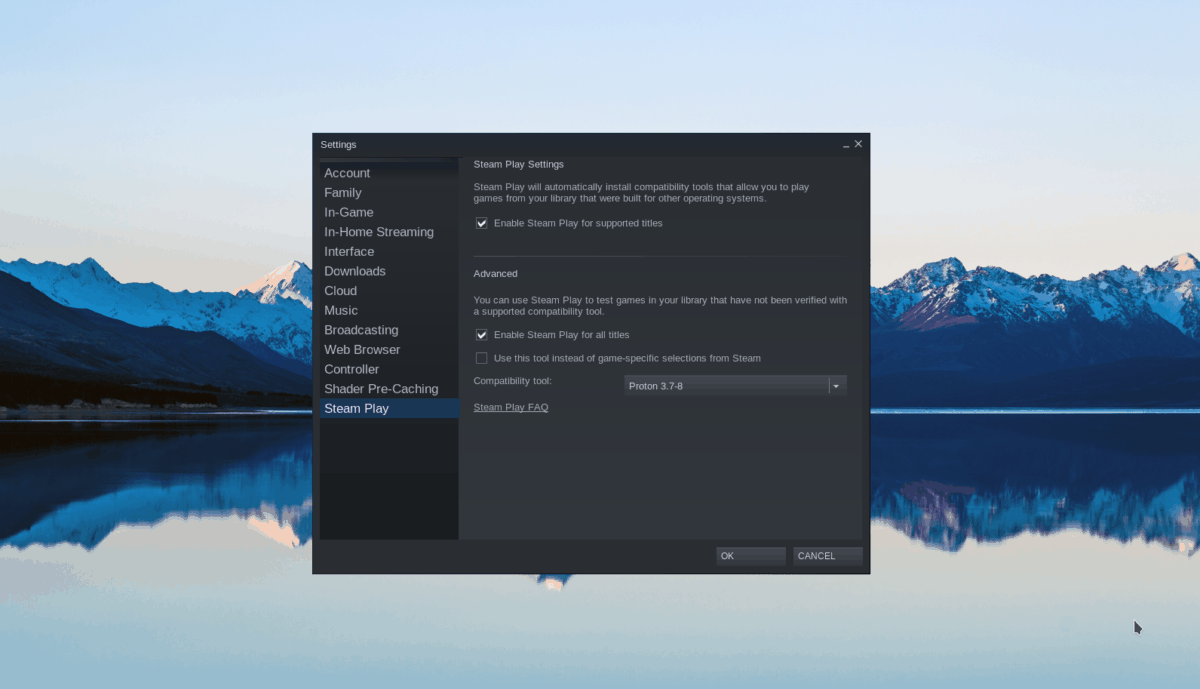
Marque las dos casillas en "Steam Play". Luego, configure "Ejecutar otros títulos con "Proton Experimental" para asegurarse de que It Takes Two use el último Proton.
Paso 2: busque el botón "Tienda" dentro de la aplicación Steam y haga clic en él con el mouse. Una vez que haya cargado Steam Store, busque el cuadro de búsqueda y escriba "Se necesitan dos".
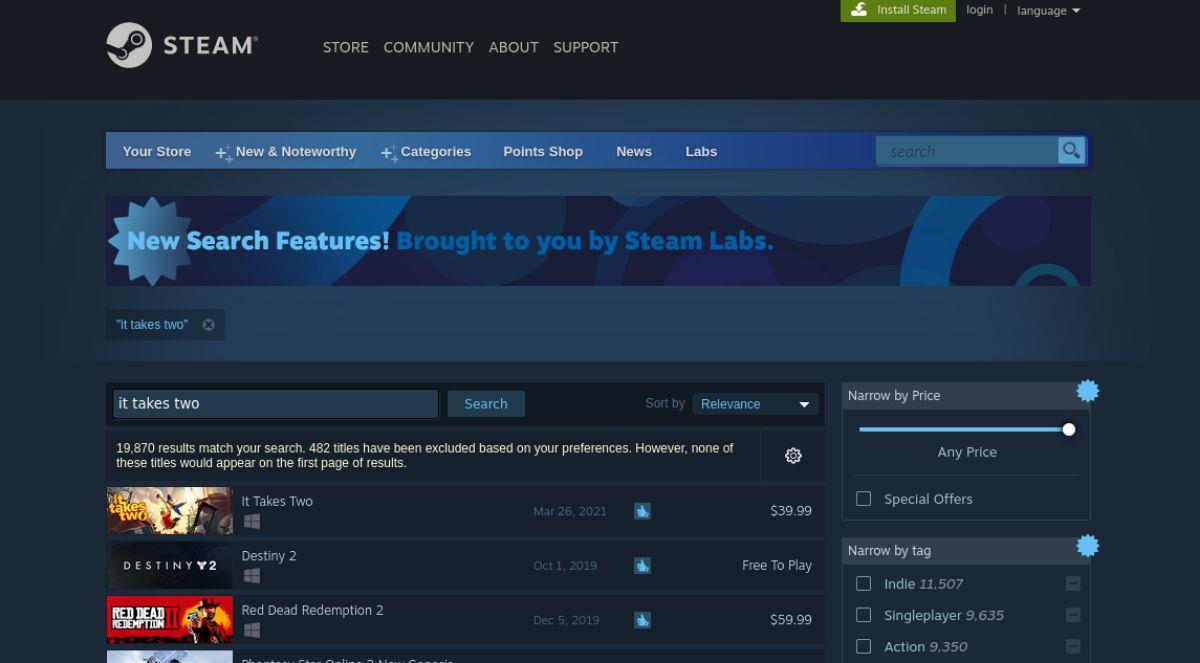
Paso 3: Mire los resultados de búsqueda de "Se necesitan dos" y haga clic en él con el mouse para acceder a la página de la tienda Steam del juego. Luego, busque el botón verde "Agregar al carrito" y haga clic en él con el mouse para agregar el juego a su carrito de Steam.
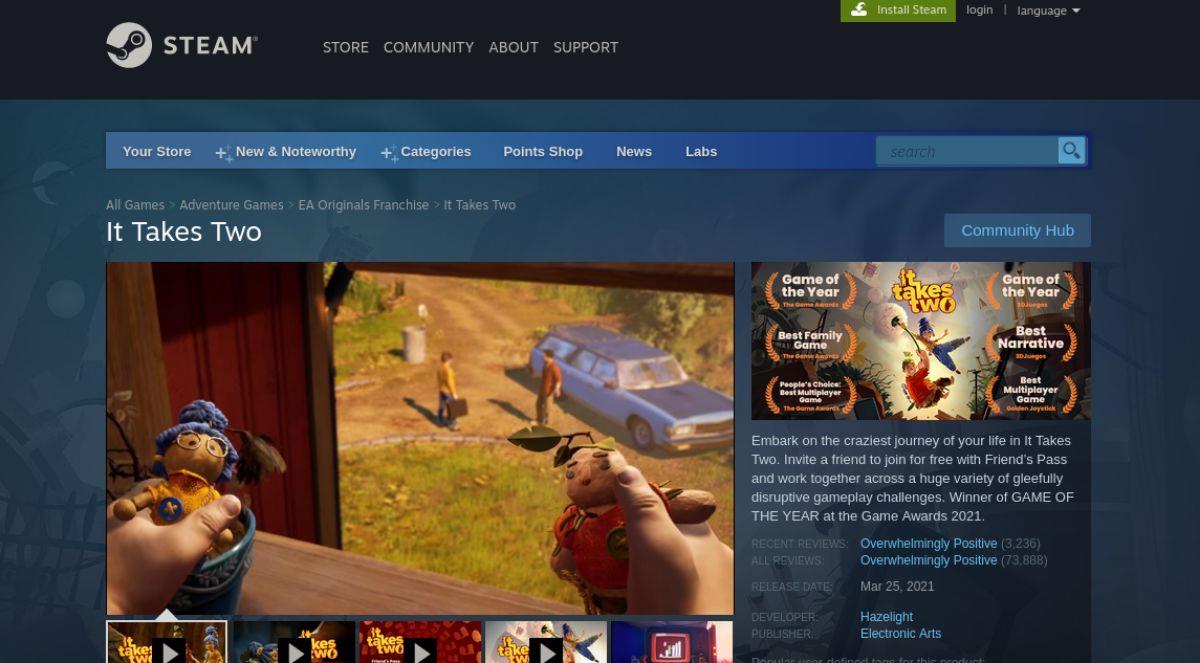
Paso 4: Después de comprar It Takes Two, busque el botón "Biblioteca" dentro de Steam y haga clic en él con el mouse para acceder a su biblioteca de juegos de Steam. Busque en su biblioteca de juegos "It Takes Two" y selecciónelo.
Paso 5: En la página de la biblioteca It Takes Two Steam, busque el botón azul "INSTALAR" y haga clic en él con el mouse para instalar el juego en su computadora.
Nota: deberá instalar EA Origin e iniciar sesión, pero Proton Experimental debería funcionar bien. Para obtener ayuda, consulte ProtonDB .

Paso 6: Cuando se termine la descarga de It Takes Two, el botón azul "INSTALAR" se convertirá en un botón verde "JUGAR". Selecciónelo para iniciar el juego en su PC con Linux.
iDownloade es una herramienta multiplataforma que permite descargar contenido sin DRM del servicio iPlayer de la BBC. Permite descargar vídeos en formato .mov.
Hemos estado cubriendo las características de Outlook 2010 con mucho detalle, pero como no se lanzará antes de junio de 2010, es hora de mirar Thunderbird 3.
De vez en cuando, todos necesitamos un descanso. Si buscas un juego interesante, prueba Flight Gear. Es un juego gratuito, multiplataforma y de código abierto.
MP3 Diags es la herramienta definitiva para solucionar problemas en tu colección de música. Etiqueta correctamente tus archivos MP3, añade carátulas de álbumes faltantes y corrige el VBR.
Al igual que Google Wave, Google Voice ha generado un gran revuelo en todo el mundo. Google busca cambiar la forma en que nos comunicamos y, dado que se está convirtiendo en...
Hay muchas herramientas que permiten a los usuarios de Flickr descargar sus fotos en alta calidad, pero ¿hay alguna forma de descargar Favoritos de Flickr? Recientemente, descubrimos...
¿Qué es el sampling? Según Wikipedia, «es el acto de tomar una porción, o muestra, de una grabación de sonido y reutilizarla como un instrumento o...
Google Sites es un servicio de Google que permite alojar un sitio web en su servidor. Sin embargo, existe un problema: no incluye una opción integrada para realizar copias de seguridad.
Google Tasks no es tan popular como otros servicios de Google como Calendar, Wave, Voice, etc., pero aún así se usa ampliamente y es una parte integral de la vida de las personas.
En nuestra guía anterior sobre cómo borrar de forma segura el disco duro y los medios extraíbles a través de Ubuntu Live y el CD de arranque DBAN, analizamos el problema del disco basado en Windows.

![Descarga FlightGear Flight Simulator gratis [Diviértete] Descarga FlightGear Flight Simulator gratis [Diviértete]](https://tips.webtech360.com/resources8/r252/image-7634-0829093738400.jpg)






![Cómo recuperar particiones y datos del disco duro perdidos [Guía] Cómo recuperar particiones y datos del disco duro perdidos [Guía]](https://tips.webtech360.com/resources8/r252/image-1895-0829094700141.jpg)